轻松四步把课程表变到电脑桌面上
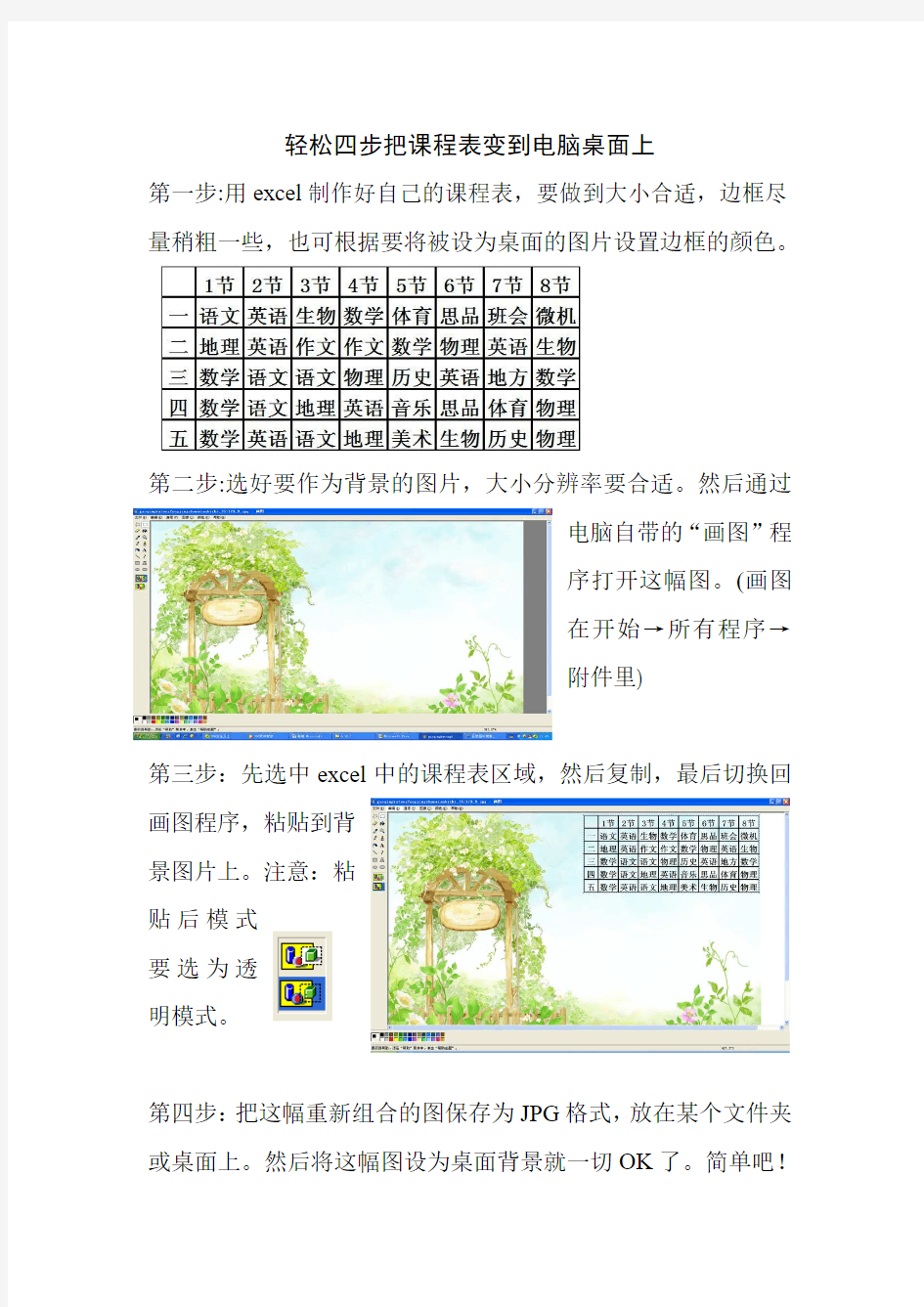
轻松四步把课程表变到电脑桌面上
第一步:用excel 制作好自己的课程表,要做到大小合适,边框尽量稍粗一些,也可根据要将被设为桌面的图片设置边框的颜色。
第二步:选好要作为背景的图片,大小分辨率要合适。然后通过
电脑自带的“画图”程
序打开这幅图。(画图
在开始→所有程序→
附件里)
第三步:先选中excel 中的课程表区域,然后复制,最后切换回画图程序,粘贴到背
景图片上。注意:粘
贴后模式
要选为透
明模式。
第四步:把这幅重新组合的图保存为JPG 格式,放在某个文件夹或桌面上。然后将这幅图设为桌面背景就一切OK 了。简单吧!
Win7无法更改桌面背景图片的解决方法
故障现象: Windows 7桌面背景突然之间无法更改。 原因分析: 病毒或者第三方的优化,或者是安装主题软件等都有可能导致这样的问题。 解决方案: 常规方法:查杀病毒,禁用所有启动项,这个需要先尝试都无效之后在进行下面的操作。 方法一: 在开始搜索框中输入轻松访问中心,回车; 拉动滑块到“浏览所有设置”。单击“使计算机更易于查看”;
查看一下窗口底部“使屏幕上显示的内容更易于查看”部分“删除背景图 像(如果有)”是否被勾选?如果有,请清空勾选; 检查壁纸能否更改。 方法二: 如果Windows7桌面背景被锁定,也会出现无法更改桌面背景的情况,只要在在组策略中将“阻止更改桌面背景”和“桌面墙纸”分别配置为“未配置”即可。 组策略中“阻止更改桌面背景”设置为“未配置”;
组策略中“桌面墙纸”设置为“未配置” ; 如果系统版本不支持组策略编辑器,可以尝试直接从注册表中修改,具体如下: 使用组合键“Win+R”调出运行命令框。键入regedit.exe,回车,打开注册表编辑器。(若弹出用户账户控制窗口,请允许以继续) 提示:修改注册表有风险,请慎重操作。 依次定位到以下注册表项: HKEY_LOCAL_MACHINESoftwareMicrosoftWindowsCurrentVersionPolicies 找到ActiveDesktop 项。(如果没有,请右击“Policies”,选择“新建->项”,并命名为ActiveDesktop)
单击展开ActiveDesktop,在右边细节窗口右键鼠标,选择“新建->DWORD 值”,命名为NoChangingWallPaper;
修改电脑桌面文件存放位置
修改电脑桌面文件存放位置 首先要在“开始”——“运行”内输入“regedit”打开注册表编辑器,然后要在“文件”下拉菜单中的“导出”功能备份好注册表, 以防万一,接着在左侧窗口依次打开: HKEY_CURRENT_USER\Software\Microsoft\Windows\CurrentVersion\Explorer\ Shell Folders 在右侧窗口里,你看到的“名称”就代表那些特殊的文件夹,“数据”就是它们所对应的默认存储路径。修改默认的路径就可以让你 的桌面文件夹移动了,下面是所有的. 下面介绍一下各个“名称”所代表的文件夹 名称含义默认路径 AppData 应用程序数据目录 C:\Documents and Settings\User name\Application Data Cookies Cookies路径 C:\Documents and Settings\User name\Cookies Desktop 桌面路径 C:\Documents and Settings\User name\桌面 Favorites 收藏夹 C:\Documents and Settings\User name\Favorites NetHood NetHood路径 C:\Documents and Settings\User name\NetHood Personal 我的文档 C:\Documents and Settings\User name\My Documents PrintHood 打印 C:\Documents and Settings\User name\PrintHood Recent 文档项路径 C:\Documents and Settings\User name\Recent SendTo SendTo路径 C:\Documents and Settings\User name\SendTo Start Menu 开始菜单路径 C:\Documents and Settings\User name\「开始」菜单 Templates 新建文件目录 C:\Documents and Settings\User name\Templates Programs 程序菜单路径 C:\Documents and Settings\User name\「开始」菜单\程序 Startup 启动路径 C:\Documents and Settings\User name\「开始」菜单\程序\启动 History 网页历史记录 C:\Documents and Settings\ User name \Local Settings\History My Pictures 图片收藏 C:\Documents and Settings\User name\My Documents\My Pictures My Music 我的音乐 C:\Documents and Settings\User name\My Documents\My Music My Video 我的视频 C:\Documents and Settings\User name\My Documents\My Videos Cache Internet临时文件夹 C:\ Documents and Settings\User name \Temporary Internet Files 这些文件夹称为Shell文件夹 其中“User name”为当前用户的名称 了解了对应的文件夹,就可以根据自己的需要去更改对应的路径了。(千万不要
怎么样让电脑桌面壁纸自动更改
怎么样让电脑桌面壁纸自动更改 怎么样让电脑桌面壁纸自动更改 [ 标签:电脑桌面, 壁纸] 若筆流年つ凉2010-01-17 23:40 电脑不支持 满意答案 微软有很多实用的组件都没有包含在操作系统中,所以很多人都没有机会见到或使用这些优秀的功能,比方说,可以自动更换桌面背景图片的“DesktopShow”就是其中之一。(1)通过网址 “ https://www.360docs.net/doc/ae18441000.html,/tools/660/DesktopShow.exe”下载名为“DesktopShow.exe”的程序,下载完成后双击执行安装;(2)在“运行”栏中使用“Desk.cpl”命令打开“显示属性”窗口;(3)单击新增的“壁纸自动换”选项卡,选中“开启桌面壁纸自动换”项的复选框。(4)单击“选择一个包含有你要作为桌面背景图片的文件夹”右下方的“浏览”按钮,添加一个包含多幅图片的文件夹;(5)添加完文件夹后,在“频率”选项中设定自动更新桌面图片的时间。设置完毕后,单击“确定”按钮即可使桌面图片自动定时更换了。还可以:微软出品的壁纸变换工具-桌面壁纸自动换壁纸自动换(Slide Show) 是Microsoft 出品的一个桌面增强工具,安装
后它会集成于"显示属性"中,你可以指定任意一个包含有你要作为桌面背景图片的文件夹为壁纸自动换的图片目录,在"频率"选项中可以设定自动更新壁纸的时间,从一秒到一小时或者一个月,以及每次在启动Windows 系统时是否自动更换新壁纸全由你做主。当你坐在电脑前学习工作时,由壁纸自动换给你带来的一张张崭新壁纸一定会带给你轻松愉快的好心情。使用技巧:安装本软件后在桌面空白处单击鼠标右键选取属性并切换到壁纸自动换项,然后依自己的喜好任意设置吧。设置完毕后别忘了按下"确定"按钮哟软件下载地址:https://www.360docs.net/doc/ae18441000.html,/507879.html
电脑更换显示器之后 能开机却不能进入系统桌面解决方法
电脑更换显示器之后能开机却不能进入系统桌面解决方法 时间:2010-08-31 22:42来源:未知作者:admin 点击:396次 电脑在更换显示器之后:比原来的显示器尺寸大或者小,能开机却不能进入系统桌面的现象?很多朋友都会出现这个问题,原因是:显示器跟显示器尺寸不一样, 液晶显示器都能设置为85hz,看你开的分辨率大不大. 比如:你用19寸的显示器,你把你的显示器设置为1280*1 电脑在更换显示器之后:比原来的显示器尺寸大或者小,能开机却不能进入系统桌面的现象?很多朋友都会出现这个问题, 原因是:显示器跟显示器尺寸不一样, 液晶显示器都能设置为85hz,看你开的分辨率大不大. 比如:你用19寸的显示器,你把你的显示器设置为1280*1024. 但是你在换一个14寸或15寸的显示器绝对显示不出来,因为显示器太"低档"了. 建议在原来的显示器设置好800*600,60赫兹.但是进不了系统桌面,怎么去调分辨率呢? 比如:你之前一直用19寸的显示器,现在换成了15寸的,却不能进入系统???怎么办呢? 方法1:先更换到原来你使用的同尺寸的显示器,进入系统后,在桌面上点鼠标右键→“属性”→“设置”→“监视器”→“更改”,把显示器的频率该小到60赫兹。然后关机。再去换新的显示器,然后设置.设置方法:只要我们如果没有也不要紧,只要挑选一个你所知道的带宽较高的显示器型号,进行强行安装也可以调出调整刷新频率的菜单。 如果没有原来同尺寸的显示器,怎么办呢?可以进入安全模式:看方法2. 方法2:开机后,电脑进入自检,按F8键,来到系统选项界面。按上,下键,使安全模式成为高亮度,按回车键,来到新的选项界面,也是用上,下键,好像有3个选项,选在安全模式下工作,使这个选项成为高亮度,按Enter,即回车键,安全模式启动,过一会,即可进入进入安全模式桌面,方法和1差不多,在桌面上点鼠标右键→“属性”→“设置”→“监视器”→“更改”,把显示器的频率该小到60赫兹。然后重启,电脑就正常了。 有朋友就又有问题了,能进入安全模式,但是在安全模式下,不能更改显示器频
电脑桌面图标颜色修改
电脑桌面图标背景颜色的修改 可以尝试以下几种方法: 1.右击“我的电脑”,依次单击“属性/高级/性能设置”在“视觉效果”页中将“在桌面上为图标标签使用阴影”选中,单击确定即可。 2.右键桌面空白处右击,在“排列图标”里去掉“锁定桌面的web项目” 3.有时会出现上述设置也不能解决问题,我们就可以通过新建一个用户的办法解决,但桌面图标、快速启动栏以及环境变量等等设置会恢复为默认状态,需要重新设置。(一般不用这项) 4.另一种方法也可轻松解决问题:右击桌面空白处,依次单击“属性/桌面/自定义桌面/web”选项,将“网页”栏中的“当前主页”以及“http//......”等所有各项前面的勾全部去掉(“http//……”为从Internet添加网页或图片的地址,一般不需要,可将它们全部删除),并将下面“锁定桌面项目”前面的勾也去掉,单击确定完成设置,就又能看到可爱的桌面图标了。 5.另外有一种情况就是安装了某种程序之后(比如系统提示:是否将该Active Desktop项添加到您的桌面上),桌面文字变的不透明。在“运行”中输入“gpedit.msc”,打开组策略;在“用户配置→管理模板→桌面→Active Desktop”中,点启用Active Desktop(活动桌面)然后点击“属性”选定“已禁用”,点禁用Active Desktop (活动桌面)“属性”选定“已启用”;之后打开控制面板,在经典视图中打开系统,在“性能→高级选项→性能→视觉效果→使桌面文字透明”(等价于在之后执行第1种方法)。 6.注册表修改法: 在“开始”--->运行--->打入“regedit”回车 HKEY_USERS--->S-1-5-21-1121289129-3884528725-3932546534-1006>Software--->M icrosoft--->Windows--->CurrentVersion--->Explorer--->Advanced 找到“ShowCompColor”=“dword:00000001”更改为“dword:00000000” 找到“ListviewShadow”=“dword:00000000”更改为“dword:00000001” (更改方法为双击) 要重启动。 10
怎么修改更换电脑桌面背景图片
怎么修改更换电脑桌面背景图片 桌面文件夹一般位于相应的用户文件夹中,假设为XP系统,并且安装在C盘,当前用户为USER,则USER的桌面文件夹位置为“C:\Documents and Settings\USER\桌面”。那么你知道怎么修改更换电脑桌面背景图片么?接下来是小编为大家收集的怎么修改更换电脑桌面背景图片,欢迎大家阅读: 怎么修改更换电脑桌面背景图片 1、首先用鼠标右键单击桌面的空白处。然后在弹出的菜单上选择“个性化”选项。这样就弹出了的个性化窗口上能显示看到“桌面背景”按钮。点击它即可。如图所示:
2、继续打开了选择“桌面背景”选项,然后在上面选择你想要设置的背景图片,上面包括一些windows自带的场景、风景、人物、中国、自然等场景。最下面还有设置图片位置填充和更改图片时间间隔的设置。 3、当然如果需要将自己的图片定义为桌面背景的话,可以在选择桌面背景下面选择“浏览”按钮,这样就能通过文件的路径来自定义为桌面背景了。最后点击最下方的“保存修改”按钮即可。如图所示:
当然还是有很多XP系统的用户,那么xp系统下修改桌面图片的方法如下: 1、同样先点击鼠标右键的空白处,然后在弹出的窗口上选择“属性”按钮,之后打开了属性程序。 2、在弹出的显示属性的窗口上切换到“桌面”选项,然后在背景列表上选择更改的图片。当然在右边也是有“浏览”按钮,点击
浏览按钮即可通过;路径来自定义自己的图片。定义完成后点击确定即可更改桌面背景图片了。如图所示: 看了“怎么修改更换电脑桌面背景图片”还想看: 1.如何修改更换电脑桌面背景图片 2.Win7怎么修改桌面背景图片和主题
怎么让电脑自动更换桌面背景
怎么让电脑自动更换桌面背景 Windows 7支持多张桌面背景切换的功能让我们的桌面更加绚丽,那么怎么让电脑自动更换桌面背景? 小编为大家整理了相关资料,供大家参考! 电脑自动更换桌面背景参考如下 ◎系统方案的局限之处 关于另选桌面背景的问题,Windows 7提供了两种不同的解决方案,打开“选择桌面背景”窗口,可以从“图片位置”下拉列表中选择: 一是选择“Windows桌面背景”,它的实际存储路径是“C:windowswebwallpaper”,这里所有子文件夹中的图片,都可以在桌面背景中显示出来; 二是选择“图片库”,这里可以显示所有添加到库的图片文件夹,但需要将相关的图片文件夹手工添加到“图片库”。
很显然,无论选择哪一种现成的方案,都需要将图片文件夹添加到相应的位置,尤其是“图片库”的操作,相对繁琐。 ◎完美解决方案 其实,我们可以为“Windows桌面背景”扩充更多的内容,并不需要将相关文件夹复制过去,通过注册表就可以解决这一问题。以管理员权限打开注册表编辑器,依次定位到 “HKEY_LOCAL_MACHINESOFTWAREMicrosoftWindowsCurre ntVersionExplorerWallpapersknownfoldersWindows WallpapersMergeFolders”, 这里的内容就是Windows 7自带壁纸的文件夹信息,右击添加一个可扩充字符串值(如图1),字符串名称即图片文件夹的名称,例如“e:壁纸”,刷新之后关闭注册表编辑器。
现在,请关闭已打开的“个性化”窗口,重新右击桌面依次选择“个性化→桌面背景”,打开“选择桌面背景”窗口,将图片位置设置为“Windows桌面背景”(如下图3),在这里可以发现刚才所添加的图片文件夹已经进入其中,而且包含各级子文件夹,虽然分类不在一起,但已经可以选择,是不是很方便? 上述操作不会对您的Windows7系统带来任何影响,而且
win7要怎么更换电脑屏幕的颜色保护眼睛
win7要怎么更换电脑屏幕的颜色保护眼睛 ------------------------ 桌面->右键->个性化->窗口颜色->高级外观设置->项目选择(窗口)、颜色1(L)选择(其它)将色调改为:85。饱和度:123。亮度:205->添加到自定义颜色->在自定义颜色选定点确定->确定这样所有的文档都不再是刺眼的白底黑字,而是非常柔和的豆沙绿色,这个色调是眼科专家配置的,长时间使用会很有效的缓解眼睛疲劳保护眼睛 这个正解,XP也适合!赞同12| 评论(1) --------------------------------- 自从电脑入手以来,一直天天泡网,这个眼睛基本快杯具了啊。如果常常用电脑更容易导致眼睛过度疲劳而得干眼症,所以大夫建议电脑屏幕不要用白色,因为白色对眼睛的刺激是最大的。像我们这样整天对着电脑,也应该注意一下,所以说,爱眼护眼,从调节环境开始。其实,只要稍微设置一下,就能让你电脑上的窗口从白花花的颜色变成淡淡的绿色。 1——XP系统下 1,右击桌面,选择属性-外观-高级 2,在项目那栏选“窗口”,再点颜色-其它,然后把色调设为85,饱和度设为90,亮度设为205。 3,单击添加到自定义颜色,一直确定。 2——win7系统下 1,桌面点鼠标右键,选择个性化- 窗口颜色- 高级外观设置 2,项目栏选“窗口”- 再点后面的“颜色”- “其他”,按上面XP设置方式一样进行设置就是了。 OK,现在我们的窗口颜色就是极具保护视力的嫩绿色了。 3——PDF格式背景改变方法 如下: 点击编辑-》首选项-》辅助工具-》选中“替换文档颜色”和“ 自定义颜色”-》将背景颜色改成你想要的背景颜色。 4——网页背景颜色改变
